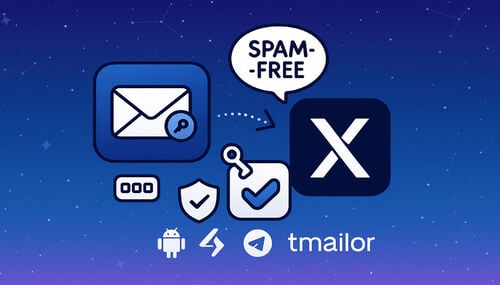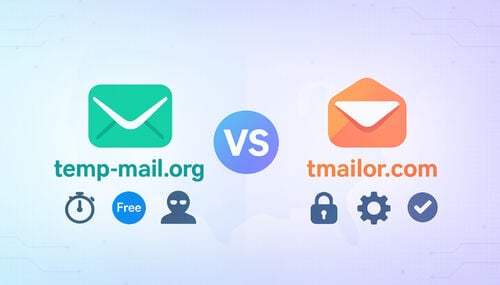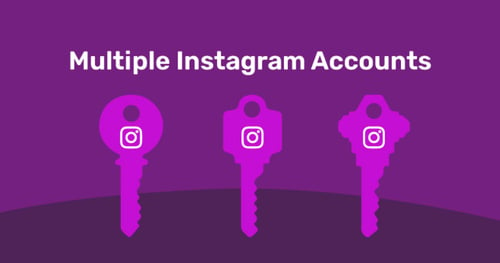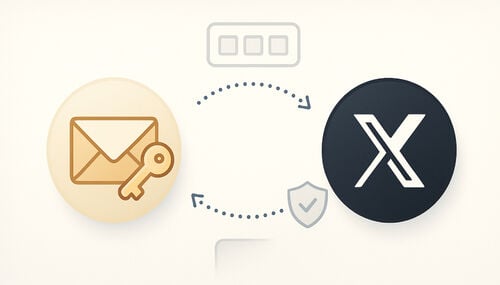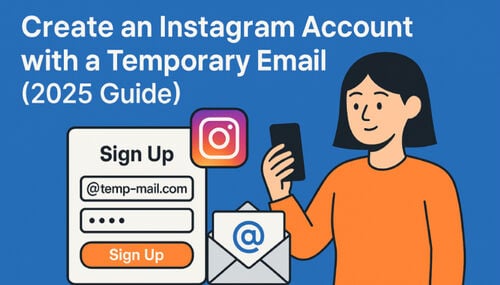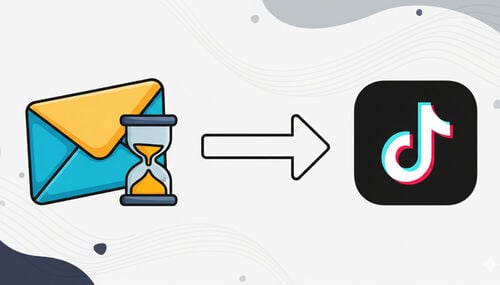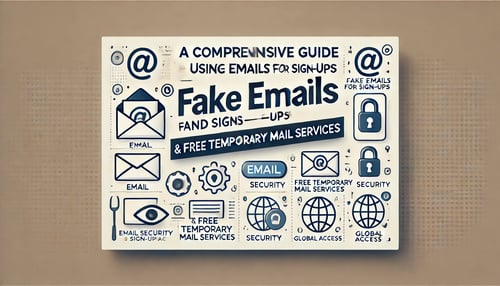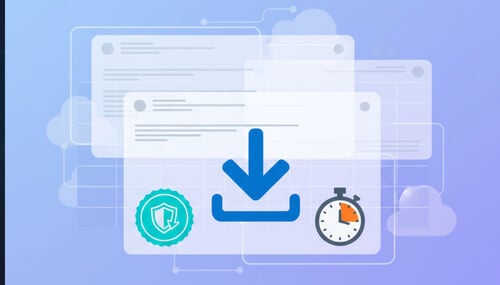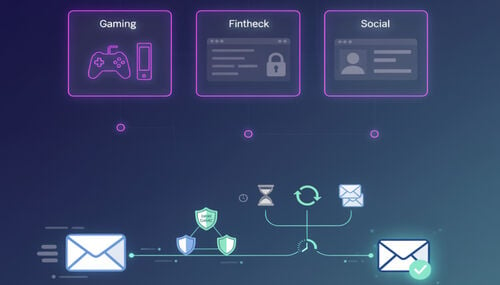Démarrage rapide : obtenez un e-mail temporaire en 10 secondes (Web, mobile, Telegram)
Un démarrage rapide pour les nouveaux utilisateurs : votre adresse e-mail temporaire est instantanément visible dès la première ouverture sur Web, Android/iOS et Telegram. Copiez-le tout de suite ; vous pouvez appuyer sur « Nouvelle adresse e-mail » uniquement si vous souhaitez utiliser une adresse différente. Découvrez comment enregistrer un jeton pour rouvrir la même boîte de réception plus tard.
Accès rapide
TL; DR
Démarrez plus rapidement sur le Web
Allez plus vite sur mobile
Utilisez Telegram pour les contrôles mains libres
Garder une adresse pour plus tard
Comparaison en un coup d’œil
Mode d’emploi
FAQ
TL; DR
- Adresse instantanée lors de la première ouverture (Web/App/Telegram) - pas besoin de générer.
- Copiez l’adresse → collez-la dans le site/l’application → actualiser (ou actualiser automatiquement) pour lire l’OTP.
- N’utilisez l’option Nouvelle adresse e-mail/Nouvelle adresse que si vous souhaitez une adresse différente.
- Vous pouvez enregistrer votre jeton pour rouvrir l’adresse exacte plus tard.
- Réception uniquement, pas de pièces jointes ; Les messages sont purgés après ~24 heures.
Démarrez plus rapidement sur le Web

Ouvrez et utilisez immédiatement l’adresse qui s’affiche à l’écran, sans qu’aucune étape de génération ne soit nécessaire.
Ce que vous ferez
- Copiez l’adresse pré-affichée et collez-la dans le site/l’application qui a demandé l’e-mail.
- Pourriez-vous actualiser la boîte de réception pour afficher l’OTP ou le message entrant ?
- Veuillez garder l’adresse privée ; Vous pouvez capturer un jeton si vous prévoyez de l’utiliser.
Pas à pas (Web)
Étape 1 : Ouvrir le démarrage rapide du Web
Rendez-vous sur la page d’accueil de la messagerie temporaire → une adresse prête à l’emploi est déjà visible en haut de la boîte de réception.
Étape 2 : Copiez votre adresse
Appuyez sur Copier à côté de l’adresse. Confirmez le toast du presse-papiers.
Étape 3 : Collez là où vous le souhaitez
Veuillez coller l’adresse dans le champ d’inscription ou OTP sur le site/l’application cible.
Étape 4 : Actualiser et lire
Revenez à l’onglet Boîte de réception et actualisez (ou attendez l’actualisation automatique) pour voir les nouveaux messages.
Étape 5 : Facultatif — changer d’adresse
Appuyez sur Nouvel e-mail uniquement si vous souhaitez une adresse différente (par exemple, un site bloque l’adresse actuelle).
Étape 6 : Gardez-le pour plus tard
Si vous avez à nouveau besoin de cette adresse, vous pouvez enregistrer le jeton en toute sécurité (voir « Réutiliser votre adresse e-mail temporaire »).
Allez plus vite sur mobile
Ouvrez l’application et utilisez l’adresse déjà visible. Les notifications vous aident à intercepter les OTP à temps.
Pourquoi le mobile aide
- Moins de changements de contexte que d’onglets de navigateur.
- Les notifications push font apparaître rapidement les OTP, ce qui réduit le risque de délais d’expiration.

Pas à pas (iOS)
Étape 1 : Installer à partir de l’App Store
Installez l’application iOS officielle via l’App Store (également lié sur le hub Temp Mail on Mobile).
Étape 2 : Ouvrez l’application
Votre adresse temporaire est déjà affichée, aucune étape de génération n’est requise.
Étape 3 : Copier → coller
Utilisez Copier, puis collez-le dans le service demandeur.
Étape 4 : Lire le code
Revenez à l’application et ouvrez le dernier message.
Étape 5 : Facultatif — changer d’adresse
Appuyez sur « Nouvel e-mail » uniquement lorsque vous souhaitez une adresse e-mail différente.
Étape 6 : Facultatif — jeton
Enregistrez le « jeton d’accès » en toute sécurité pour le réutiliser.
Hygiène mobile : Ne pas déranger en attendant les OTP ; confirmez le presse-papiers (toast Android / aperçu Collage iOS).
Pas à pas (Android)
Étape 1 : Installer à partir de Google Play
Installez l’application officielle via Google Play (vous pouvez également trouver le lien sur l’adresse e-mail temporaire dans le hub mobile).
Étape 2 : Ouvrez l’application
Lors de votre premier lancement, votre adresse temporaire est déjà affichée en haut de la boîte de réception, il n’est pas nécessaire d’en générer une.
Étape 3 : Copier → coller
Appuyez sur Copier pour placer l’adresse dans le presse-papiers. Collez-le dans votre application/site cible.
Étape 4 : Lire l’OTP
Revenez à l’application ; Actualisation automatique des messages. Appuyez sur le message le plus récent pour afficher le code.
Étape 5 : Facultatif — changer d’adresse
Appuyez sur « Nouvel e-mail » uniquement lorsque vous souhaitez passer à une nouvelle adresse.
Étape 6 : Facultatif — réutilisation du jeton
Récupérez le « jeton d’accès » et stockez-le dans un gestionnaire de mots de passe pour rouvrir la même boîte de réception plus tard.
Utilisez Telegram pour les contrôles mains libres

Démarrez le bot ; Votre adresse apparaîtra dans le chat lors de votre première utilisation.
Conditions préalables
- Un compte Telegram et le client officiel Telegram.
- Commencez à partir de l’adresse e-mail temporaire vérifiée sur la page Telegram sur tmailor.com.
Pas à pas (Telegram)
Étape 1 : Commencez ici
👉 Commencez ici : https://t.me/tmailorcom_bot
Vous pouvez également ouvrir l’application Telegram et rechercher : @tmailorcom_bot (appuyez sur le résultat vérifié).
Étape 2 : Appuyez sur Démarrer
Appuyez sur Démarrer pour commencer le chat. Le bot affiche immédiatement votre adresse e-mail temporaire actuelle, sans commande supplémentaire nécessaire lors de la première exécution.
Étape 3 : Copiez l’adresse
Appuyez longuement sur l’adresse → Copier.
Étape 4 : Collez et demandez le code
Veuillez coller l’adresse dans le formulaire d’inscription ou OTP, puis soumettez la demande.
Étape 5 : Lire le courrier entrant
Restez dans Telegram ; De nouveaux messages apparaissent dans le fil. Utilisez /refresh_inbox pour rechercher de nouveaux e-mails si nécessaire.
Étape 6 : Facultatif — changer d’adresse
Générez une adresse différente à tout moment : menu → /new_email ou tapez /new_email.
Étape 7 : Facultatif : réutilisation du jeton
Si le bot expose un jeton, copiez-le et enregistrez-le. Vous pouvez également le réutiliser via /reuse_email (collez votre jeton) ou obtenir/stocker le jeton via le Web/l’application après avoir reçu l’e-mail.
Commandes plus utiles :
- /list_emails — gérer les adresses enregistrées
- /sign_in, /sign_out — actions de compte
- /language — choisissez la langue
- /help — afficher toutes les commandes
Garder une adresse pour plus tard
Vous pouvez utiliser la même adresse temporaire avec un jeton sécurisé lorsque vous prévoyez des réinitialisations, des réceptions ou des retours futurs.
Qu’est-ce que le jeton ?
Code privé qui permet de rouvrir la même boîte de réception entre les sessions ou les appareils. S’il vous plaît, gardez le secret ; Si vous le perdez, la boîte de réception ne pourra pas récupérer.
Étape par étape (Obtenir votre jeton)
Étape 1 : Trouver l’action du jeton
Sur Web/App/Telegram, ouvrez les options (ou le bot/le panneau d’aide) pour révéler Get/Show Token.
Étape 2 : Sauvegardez-le en toute sécurité
Copiez le jeton et stockez-le dans un gestionnaire de mots de passe avec les champs suivants : service , Adresse temporaire , jeton , et la date .
Étape 3 : Tester la réutilisation du jeton
Ouvrez le flux « Réutiliser l’adresse e-mail temporaire », collez le jeton et vérifiez qu’il rouvre la même adresse.
Étape 4 : Protégez le jeton
S’il vous plaît, ne le publiez pas publiquement ; Tournez si exposé.
Pas à pas (réouverture via un jeton)
Étape 1 : Ouvrir le flux de réutilisation
Rendez-vous sur la page officielle de l’adresse Reuse Temp Mail.
Étape 2 : Collez votre jeton et validez le format.
Étape 3 : Confirmez l’adresse et copiez-la à nouveau si nécessaire.
Étape 4 : Continuez là où vous vous étiez arrêté (retours, reçus, réinitialisation du mot de passe).
Alternative à courte durée de vie : Pour les tâches uniques, essayez le courrier de 10 minutes.
Comparaison en un coup d’œil
| Couler | Comportement de la première ouverture | Idéal pour | Alertes | Réutiliser la même adresse | Notes |
|---|---|---|---|---|---|
| Web | Adresse affichée instantanément | Contrôles ponctuels | Actualisation de l’onglet | Avec jeton | Copier→coller le plus rapide |
| Androïde | Adresse affichée instantanément | OTP fréquents | Pousser | Avec jeton | Moins de changements d’applications |
| Ios | Adresse affichée instantanément | OTP fréquents | Pousser | Avec jeton | Identique à Android |
| Télégramme | Adresse affichée dans le chat | Multitâche | Alertes de chat | Avec jeton | Contrôles mains libres |
| Durée : 10 minutes | Nouvelle adresse par session | Tâches ultra-courtes | Actualisation de l’onglet | Non | Jetable uniquement |
Mode d’emploi
Comment faire : Démarrage rapide sur le Web
- Ouvrez la page d’accueil de la messagerie temporaire - l’adresse est visible.
- Copiez l’adresse.
- Pourriez-vous coller là où c’était nécessaire ?
- Pourriez-vous vous rafraîchir pour lire l’BdP ?
- Veuillez enregistrer le jeton si vous prévoyez d’utiliser l’adresse.
Mode d’emploi : Android/iOS
- Ouvrez l’application - l’adresse est visible.
- Copiez → collez dans l’application/le site cible.
- Lire l’OTP entrant (push/auto-refresh).
- Appuyez sur « Nouvelle adresse » uniquement si vous souhaitez modifier votre adresse.
- Pourriez-vous conserver le jeton pour le réutiliser ?
Installez depuis le hub : temp mail sur mobile (Google Play • App Store).
Comment faire : Bot Telegram
- Ouvrez le hub vérifié : courrier temporaire sur Telegram.
- Démarrez le bot - l’adresse apparaîtra dans le chat.
- Copiez → collez dans le site/l’application.
- Veuillez simplement lire les messages en ligne ; Ne faites pivoter l’adresse qu’au besoin.
- Vous pouvez stocker le jeton s’il est disponible.
FAQ
Dois-je appuyer sur « Nouvel e-mail » lors de la première utilisation ?
Non. Une adresse s’affiche automatiquement sur le Web, l’application et Telegram. Appuyez sur Nouvel e-mail uniquement pour passer à une autre adresse.
Où puis-je trouver le jeton ?
Dans les options (Web/App) ou dans l’aide du bot. Enregistrez-le et testez-le dans le flux de réutilisation.
Combien de temps les messages sont-ils conservés ?
Environ 24 heures, puis ils sont purgés automatiquement par conception.
Puis-je envoyer des e-mails ou ouvrir des pièces jointes ?
Non, réception uniquement, pas de pièces jointes, pour réduire les risques et améliorer la délivrabilité.
Pourquoi n’ai-je pas reçu mon OTP immédiatement ?
Attendez 60 à 90 secondes avant de renvoyer. Évitez d’envoyer plusieurs renvois. Pensez aux alertes mobiles/Telegram.
Puis-je gérer plusieurs adresses sur mon appareil mobile ?
Oui, copiez n’importe quelle adresse actuelle ; ne tournez qu’en cas de besoin ; Conservez des jetons pour ceux que vous réutiliserez.
Y a-t-il une option unique ?
Oui, utilisez un courrier de 10 minutes pour des tâches ultra-courtes sans réutilisation.
Que se passe-t-il si je perds mon jeton ?
La boîte de réception d’origine ne peut pas être récupérée. Créez une nouvelle adresse et stockez le nouveau jeton en toute sécurité.
Cela fonctionne-t-il à la fois sur iOS et Android ?
Oui, installez via le hub : temp mail sur mobile.
Le bot Telegram peut-il démarrer en toute sécurité ?
Lancez-le depuis le hub vérifié : utilisez une adresse e-mail temporaire sur Telegram pour éviter les usurpateurs.
Puis-je prévisualiser les liens en toute sécurité ?
Utilisez la vue en texte brut en cas de doute. vérifiez l’URL avant de cliquer.
Y a-t-il beaucoup de domaines ?
Oui, le service tourne entre de nombreux domaines. Ne modifiez que si un site bloque le site actuel.